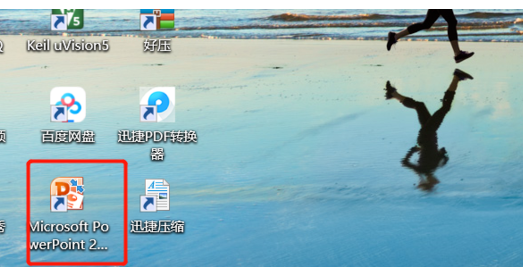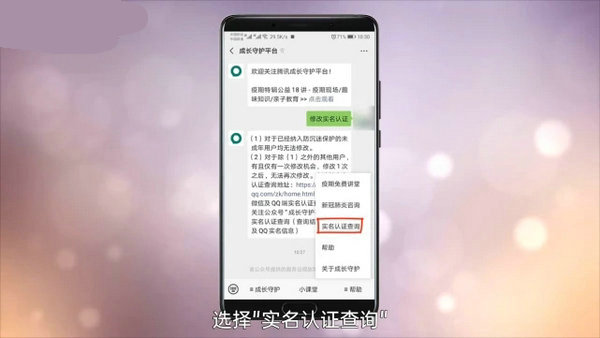-
Epic客户端黑屏蓝条问题解决
时间:2025-11-28 12:13:15作者:几米游戏网Epic平台作为一款广受欢迎的游戏分发平台,与Steam类似,提供了海量游戏资源,其独特优势在于定期向玩家免费赠送优质游戏,吸引了大量新用户加入。然而,部分用户在安装或启动Epic客户端时,可能会遭遇令人困扰的黑屏问题,屏幕中央出现一条蓝色进度条,导致平台无法正常加载和使用。这种情况通常源于缓存文件冲突或网络连接异常,影响用户体验。本文将详细解析这一问题的成因,并提供一套系统性的解决步骤,帮助用户快速恢复Epic客户端的正常运行。通过遵循以下方法,您可以有效避免数据丢失,并确保平台功能完整。
epic客户端打开是黑的有蓝条:
当您启动Epic客户端时,如果屏幕显示为黑色背景并伴随一条蓝色进度条停滞不动,这表明平台加载过程遇到了障碍。这种问题多发生在Windows系统环境下,可能是由于临时文件损坏或网络延迟所致。首先,请保持冷静,不要强制关闭程序,以免加剧系统错误。接下来,我们将一步步指导您如何诊断和修复这一故障,确保操作安全且高效。整个过程无需复杂工具,只需按照顺序执行即可。
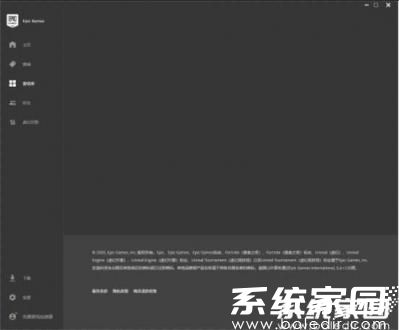
第一步是定位并清除可能导致冲突的缓存文件夹。具体操作路径为C:Users您的用户名AppDataLocalEpicGamesLauncherSaved,在该目录下找到名为webcache的文件夹。这个文件夹存储了Epic客户端的临时数据,如果其内容损坏或过载,就会引发黑屏蓝条问题。请右键单击该文件夹,选择删除选项以彻底移除它。删除前建议备份重要数据,但webcache文件夹本身不包含用户游戏存档,因此删除是安全的。完成此步骤后,重启Epic客户端以检查问题是否缓解。
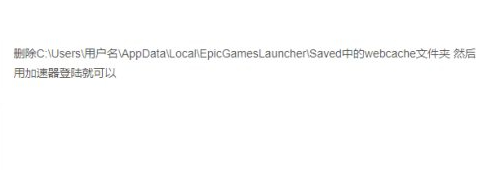
如果在默认路径中无法找到webcache文件夹,可能是因为系统设置或用户权限问题。此时,您可以在C盘根目录的搜索框中输入"webcache"进行全局查找。搜索过程中,请确保显示隐藏文件和文件夹选项已开启,因为AppData目录通常默认隐藏。一旦搜索结果中出现webcache文件夹,直接将其删除即可。这一方法能有效覆盖所有潜在位置,避免遗漏。删除后,建议清理回收站以释放空间,并重新启动计算机以刷新系统状态。
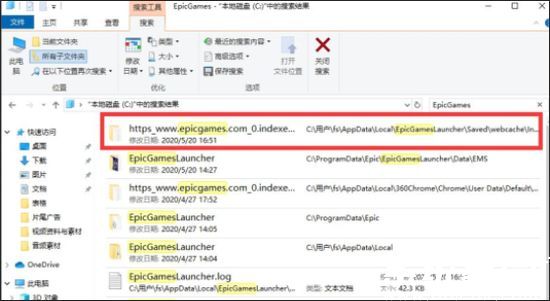
删除缓存文件夹后,如果问题仍未解决,很可能是网络连接不稳定导致的加载失败。这时,推荐使用网络加速工具优化您的连接。选择一款可靠的加速软件,启动后搜索Epic平台相关选项并进行加速设置。加速过程能减少延迟和丢包,提升客户端与服务器的通信效率。操作时,请确保加速器已更新到最新版本,并优先选择支持Epic的节点,以获得最佳效果。加速完成后,不要立即关闭加速器,保持其运行状态。
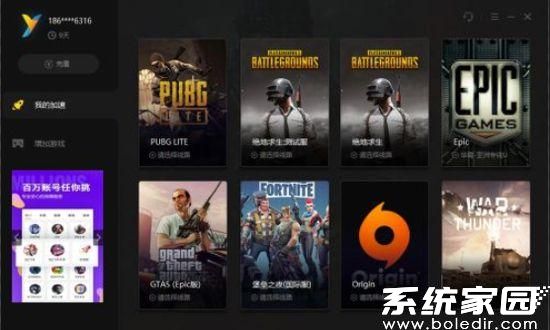
网络加速生效后,重新打开Epic客户端进行验证。此时,平台应该能正常加载界面,不再出现黑屏蓝条现象。如果成功启动,建议您运行一次完整的客户端更新,以修复任何潜在的系统漏洞。同时,为预防未来问题,定期清理缓存并维护网络环境是明智之举。假如问题重现,可重复上述步骤或检查防火墙设置。最终,您将享受到流畅的游戏体验。
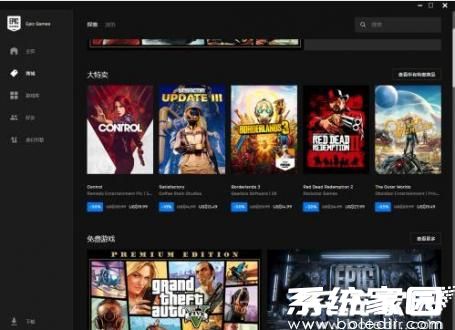
通过以上系统化的解决流程,Epic客户端黑屏蓝条问题可以得到高效修复。这些方法基于常见故障场景设计,操作简单且风险较低。日常使用中,建议保持Epic客户端和系统更新,避免安装冲突软件,以最小化此类问题发生。本指南旨在帮助用户快速恢复平台功能,更多技术支持和资源可关注相关社区平台。
相关文章
-
 如今,音乐流媒体平台日益普及,越来越多的用户选择开通会员或购买单曲来享受高品质的音乐体验。酷狗音乐作为主流平台之一,提供VIP服务让用户下载专属歌曲,但一个常见疑问是:在VIP期间下载的歌曲,一旦会员到期后是否还能...
如今,音乐流媒体平台日益普及,越来越多的用户选择开通会员或购买单曲来享受高品质的音乐体验。酷狗音乐作为主流平台之一,提供VIP服务让用户下载专属歌曲,但一个常见疑问是:在VIP期间下载的歌曲,一旦会员到期后是否还能... -
 作为国内知名的图像浏览工具,2345看图王不仅具备快速预览功能,更内置多项实用编辑模块。其智能尺寸调节系统支持自由调整图像分辨率,配合直观的交互界面,即便是数码处理新手也能快速掌握操作要领。 2345看图王调整图片尺...
作为国内知名的图像浏览工具,2345看图王不仅具备快速预览功能,更内置多项实用编辑模块。其智能尺寸调节系统支持自由调整图像分辨率,配合直观的交互界面,即便是数码处理新手也能快速掌握操作要领。 2345看图王调整图片尺... -
 许多用户在选择办公软件时,常对office365和office2021的差异感到困惑,不清楚哪一款更适合自己的需求。事实上,office365采用订阅制模式,提供持续的功能更新和实时服务优化;而office2021则是买断制版本,一旦后续新版本发...
许多用户在选择办公软件时,常对office365和office2021的差异感到困惑,不清楚哪一款更适合自己的需求。事实上,office365采用订阅制模式,提供持续的功能更新和实时服务优化;而office2021则是买断制版本,一旦后续新版本发... -
 QQ作为国内广泛使用的社交软件,随着时间推移,用户数据会不断积累,占用大量设备存储空间,影响手机或电脑的运行效率。许多用户发现QQ数据过大时,会寻求清理方法以释放宝贵空间,确保应用流畅使用。清理操作主要针对缓存数...
QQ作为国内广泛使用的社交软件,随着时间推移,用户数据会不断积累,占用大量设备存储空间,影响手机或电脑的运行效率。许多用户发现QQ数据过大时,会寻求清理方法以释放宝贵空间,确保应用流畅使用。清理操作主要针对缓存数...
猜你喜欢
-
2025-11-28 / 87.86M
-
2025-11-28 / 56.03 MB
-
2025-11-28 / 176.31 MB
-
2025-11-28 / 172 MB
-
2025-11-28 / 20.80MB
-
2025-11-28 / 228.56 MB
-
-
最新文章
- Copyright ©2018-2025 几米游戏网(www.jm8.net).All Rights Reserved
- 健康游戏忠告:抵制不良游戏 拒绝盗版游戏 注意自我保护 谨防受骗上当 适度游戏益脑 沉迷游戏伤身 合理安排时间 享受健康生活